
Մի քանի տեսանյութերը մեկի մեջ համատեղելու համար կարող եք օգտագործել տարբեր ծրագրեր: Բայց ոչ բոլորին կհաջողվի դա անել պարզ և արագ: Այս խնդրի լուծման ամենահարմար ծրագրերից մեկը VideoMASTER հավելվածն է: Կարդացեք ՝ սովորելու համար, թե ինչպես կարելի է համատեղել երկու կամ ավելի տեսանյութեր մեկի մեջ:
Նախ անհրաժեշտ է ներբեռնել և տեղադրել ծրագիրը:
Ներբեռնեք VideoMASTER- ը
Տեղադրելով VideoMASTER
Ներբեռնեք տեղադրման ֆայլը և գործարկեք այն: Հետևեք տեղադրման ծրագրի հրահանգներին: Այն ռուսերեն է, ուստի տեղադրումը պետք է անցնի առանց խնդիրների:

VideoMASTER- ի տեղադրումից հետո գործարկեք ծրագիրը:
Ինչպե՞ս համակցել տեսանյութը վիդեո վրա ՝ օգտագործելով VideoMASTER
Առաջին բանը, որ դուք կտեսնեք, կլինի ծանուցում փորձարկման վարկածի օգտագործման վերաբերյալ: Այս էկրանին կտտացրեք Շարունակել:

VideoMASTER- ի հիմնական պատուհանը հետևյալն է.
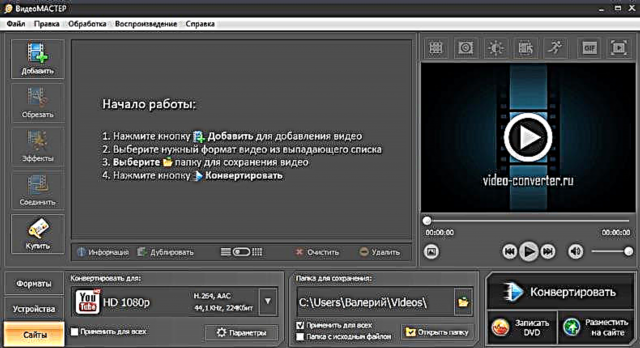
Դուք պետք է ձեր տեսանյութը ավելացնեք ծրագրին: Դա անելու երկու եղանակ կա.
- Տեսանյութը մկնիկի միջոցով քաշեք ծրագրի պատուհանը;
- Կտտացրեք «Ավելացնել» կոճակը և ընտրեք ցանկալի վիդեո ֆայլեր:
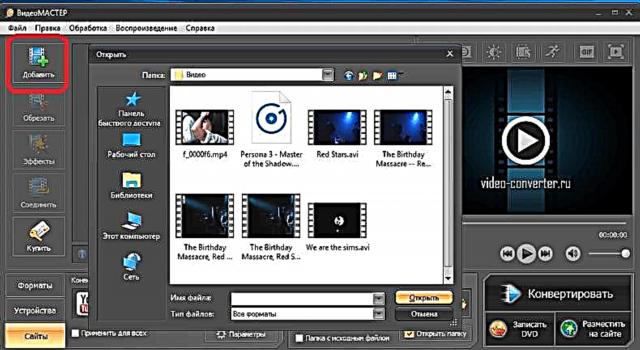
Այժմ կարող եք սոսինձ վերբեռնված տեսանյութերը: Դա անելու համար կտտացրեք «Միացեք» կոճակը:

Վերջնական ֆայլում տեսանյութի կարգը փոխելու համար կտտացրեք կոճակները ՝ տեսանյութը հերթում տեղափոխելու համար:

Այժմ մնում է ընտրել պահպանված տեսանյութի որակը: Դա անելու համար կտտացրեք ծրագրի ներքեւի մասում գտնվող կոճակը:

Ծրագիրը պարունակում է տարբեր կայքերի համար հարմար պարամետրեր: Պահպանելու այս պարամետրերը դիտելու համար անցեք Sites էջանիշը:
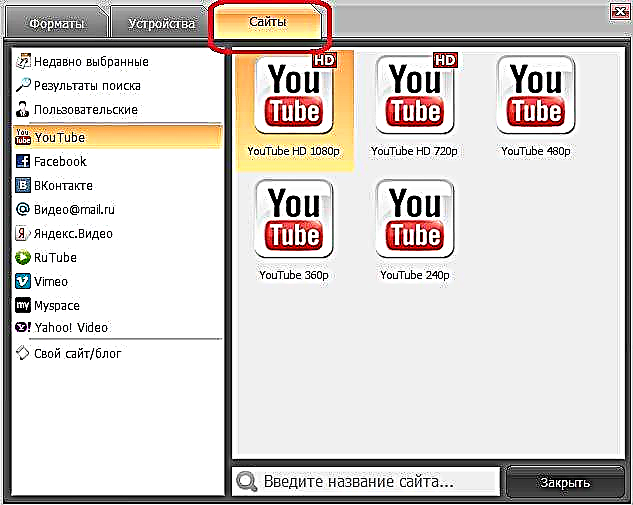
Կարող եք փոխել այն թղթապանակը, որում պահվում է վերջնական վիդեո ֆայլը `օգտագործելով առանձին կոճակ:
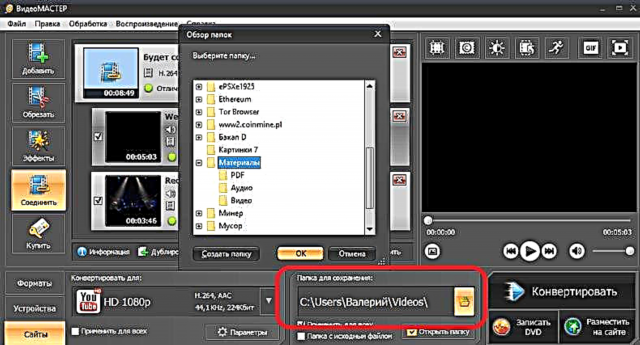
Բոլոր պարամետրերը դնելուց հետո կտտացրեք «Փոխարկել» կոճակը:

Տեսանյութը փոխարկելու (պահելու) գործընթացը կսկսվի:

Խնայողությունները կարող են դադարեցվել կամ չեղարկվել համապատասխան կոճակներով: Խնայելուց հետո դուք կստանաք մեկ վիդեո ֆայլ, որը բաղկացած է միացված մի քանի տեսանյութերից:
Այժմ դուք գիտեք, թե ինչպես համատեղել մի քանի տեսանյութեր մեկի մեջ: Ստացվում է, որ դա այնքան էլ դժվար չէ անել, այնպես չէ՞:











